スケジュールの登録・編集・削除
Rest!を最初に起動したときには『スリープ』および『スリープからの復帰』の欄は、未設定と表示され、選択できないようになっています。
設定するスリープまたはスリープからの復帰の欄の『新規追加』ボタンをクリックしてください。
※Rest!で登録されたスケジュールの動作は、登録したときのユーザーの種別によって異なります。詳しくは、「ユーザーによる動作の違い」を参照してください。
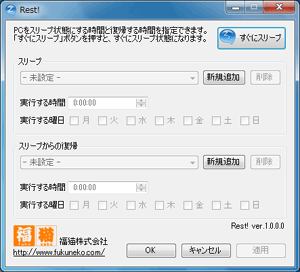
Rest!の最初画面(すべてのスケジュールが削除された時も同様)
スリープまたは、スリープからの復帰の『新規追加』ボタンをクリックすると、実行する時間に現在の時刻が設定されたスケジュールが作成されます。(下の画面はスリープに新規作成をしている)
『適用』ボタンまたは『OK』ボタンをクリックするまでは、タスクスケジューラへは登録されません。
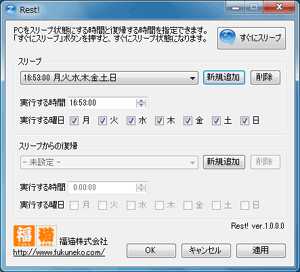
スリープのスケジュールが追加された画面
実行する時間と、実行する曜日を変更できます。 (曜日は、チェックが入っているところが実行する曜日です。)
この設定をタスクスケジューラへ反映(登録)するためには、『適用』ボタンか『OK』ボタンをクリックします。(『OK』ボタンをクリックしたときは、Rest!を終了します。)
『キャンセル』ボタンをクリックすると、『適用』ボタンをクリックした後の変更などは反映されずに、Rest!を終了します。
※スケジュールには同じ時間を2つ以上追加することはできません。(2重登録の禁止) スリープとスリープからの復帰を含めて同じ時間の登録ができないので、注意が必要です。(警告が表示されて変更ができません。)
複数のスケジュールを追加すると、ドロップダウンメニューに表示されます。
ドロップダウンメニューで選択されたスケジュールは変更することができます。また、『削除』ボタンをクリックすると、選択されたスケジュールを削除することができます。
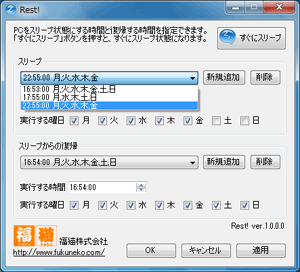
複数のスケジュールが追加された画面